如何把网页保存成PDF
教你如何在浏览器中将网页打印成PDF格式

教你如何在浏览器中将网页打印成PDF格式
对于虚拟打印机,很多小伙伴并不知道,原来还能将网页页面打印成PDF文档存储在电脑或手机上。
我们有时需要把网页的内容打印成方便传阅的文件,比如,我们在网页上看到一篇感兴趣的问文章,想保存为PDF文件传阅给其他同学看。
那么今天我们就重点来了解下,如何利用PDF虚拟打印机将网页打印成PDF格式,以下是小编整理的详细操作步骤,希望能帮到有需要的小伙伴!
第一步、首先,打开需要保存或打印成PDF的网页,然后右击鼠标选择“打印”,或者直接利用Ctrl+P快捷键进入打印页面。
第二步、然后在弹出的对话框中,选择“闪电PDF虚拟打印机”,再点击“打印”。
第三步、稍等片刻后,将会跳转出以下页面,在这里,我们在格式中选择“PDF”即可,同时,还可以对其他选项进行修改,如文件名、导出路径等。
第四步、最后,选择“导出”。
第五步、如图所示,已经成功将网页打印成PDF格式了。
第六步、最后,双击打开文件查看。
网页的保存PDF

网页的保存 PDF将网页保存为PDF是一种常见的需求,因为这样可以将整个网页的内容,包括文本、图像、链接等完整地保存下来,方便以后阅读或分享。
下面是几种常见的将网页保存为PDF的方法。
方法一:使用Chrome浏览器如果你使用的是Chrome浏览器,那么保存网页为PDF非常简单。
可以按照以下步骤操作:1.打开你想要保存为PDF的网页。
2.在浏览器右上角点击三个点,然后在下拉菜单中选择“打印”。
3.在弹出的“打印”对话框中,选择“目标打印机”为“保存为PDF”。
4.点击“保存”,选择保存的位置和文件名,然后等待保存完成。
方法二:使用Firefox浏览器如果你使用的是Firefox浏览器,那么保存网页为PDF的方法也很类似。
可以按照以下步骤操作:1.打开你想要保存为PDF的网页。
2.在浏览器右上角点击三个横线,然后在下拉菜单中选择“打印”。
3.在弹出的“打印”对话框中,选择“目标打印机”为“保存为PDF”。
4.点击“保存”,选择保存的位置和文件名,然后等待保存完成。
方法三:使用在线转换工具如果你不想在自己的电脑上安装任何软件,你也可以使用在线的转换工具将网页保存为PDF。
例如,你可以使用“PDFelement”等在线工具,这些工具通常会提供一个简单的界面,让你粘贴或输入网页的URL,然后生成PDF文件。
方法四:使用编程语言库如果你熟悉编程,你可以使用特定的编程语言库来将网页保存为PDF。
例如,在Python中,你可以使用库如pdfkit或weasyprint来将网页转换为PDF。
这些库通常需要一些设置和配置,但一旦设置好,就可以很容易地批量将网页保存为PDF。
注意事项无论你使用哪种方法,保存网页为PDF时都需要注意以下几点:1.完整性和格式:确保保存的PDF文件与原网页的内容完全一致,包括格式和图像等。
2.链接和导航:有些PDF生成器可能无法完全保留原网页的所有链接和导航,因此在保存之前最好检查一下。
网页保存为pdf的方法以及如何编辑网页pdf文件

网页保存为pdf的方法是什么?
1、双击桌面上的浏览器打开它,打开之后,输入你需要保存的网页地址,打开网页。2、网页打开后点击右上角的“打开菜单”图标,在出现的菜单中将鼠标放在“工具”上面,在出现的子菜单中点击“打印”选项。不同浏览器的菜单不一样,只要找到打印选项即可。
3、然后在弹出的打印页面中,点击左侧的更改按钮,然后在弹出的页面中点击中间位置的“另存为PDF”选项。
4、然后点击“保存”按钮,在弹出的“另存为”窗口中找到要存放的位置,点击保存,这样网页就保存为PDF文档了,打开文档就可以查看保存的网页内容了。
如何编辑网页pdf文件?
1、打开福昕pdf编辑器,在里面找到ocr文字识别功能,点击后上传网页pdf文件; 2、稍等一会后,文字就被识别出来了,接着点击保存按钮,选择保存路径进行保存; 3、接着再用福昕pdf编辑器打开保存的网页文件,这样网页文件就可以正常编辑了。。
将网页转换成pdf

将网页转换成pdf“网页转换设置”对话框在 Internet Explorer、Firefox 和 Acrobat 中可用。
“一般”标签转换设置指定 HTML 和文本的转换设置。
选择一种文件类型,然后单击“设置”以选择字体属性和其它特征。
创建书签为每个转换的网页创建一个加标签的书签,并使用页面标题(HTML 的 Title 元素)作为书签名称。
如果页面没有标题,则使用 URL 作为书签名称。
创建 PDF 标签在 PDF 中存储一个结构;该结构对应于网页的 HTML 结构。
利用此结构可以为段落、列表元素以及使用 HTML 元素的其它项目创建加标签的书签。
在新建页面上放置页眉和页脚在每个页面上放置页眉和页脚。
页眉显示网页标题;如果没有可用的标题,则显示网页的 URL 或文件路径。
页脚显示网页的 URL 或文件路径,以及下载的日期和时间。
“页面布局”标签“页面布局”选项指定关于页面大小和一组有关宽度、高度、页边距测量和页面方向等选项的选择内容。
“缩放”选项如下:缩放内容宽度以适合页面如有必要,重新缩放页面内容以适合页面的宽度。
如果不选择此选项,纸张大小将按需要进行调整以适合页面内容。
切换为横向,若缩放小于如果新版页面的大小小于指定的原始页面大小的百分比,则将页面方向更改为横向。
仅当您选择纵向方向时可用。
HTML 转换设置当您在“网页转换设置”对话框的“一般”标签上选择“HTML”时,此对话框会打开,然后单击“设置”按钮。
默认值编码让您指定如下选项:默认值编码通过操作系统和各种字母表的菜单设置文件文本的输入编码。
总是忽略 HTML 源文件中指定的任何编码,并使用“默认编码”选项中显示的选项。
如果页面没有指定编码仅当 HTML 源文件未指定编码类型时,才使用“默认编码”选项中显示的选项。
语言特定字体设置使用这些设置可以更改字符集、正文文本字形和基本字形大小。
默认颜色设置文本、页面背景和网络链接的默认颜色。
网页如何保存为PDF格式

网页如何保存为PDF格式作者:老万来源:《电脑爱好者》2016年第02期Q:有时候我需要将整个网页内容保存为PDF文件,不知道通过什么扩展或脚本,可以实现相关的操作。
A:其实根本不需要借助于扩展或者脚本,如果用户使用的是Windows 10系统的话,那么点击浏览器中的“打印”功能以后,在打印机列表中可以看到“Print as a PDF”项。
选择它以后进行相关的设置,再点击“打印”按钮就可以了。
如果使用的是其他的操作系统,只需要安装虚拟打印机软件,同样可以实现。
如果不想安装其他软件的话,可以访问http:///cf060201(已作缩短网址处理)这个云服务。
在“Or enter URL of the file you want to convert to PDF”里面输入网页链接,点击“Convert file”按钮即可。
如何快速备份新浪微博Q:我已经有一段时间没有写微博了,最近打算重新开始写微博,但是我想把以前的内容全部删除后再写。
请问有没有什么方法可以快速备份以前的微博信息,然后我好再清除它?A:首先通过浏览器打开“微博档案”(http://),它不但能备份自己的微博,同样还能备份其他人的微博。
在“查找备份”输入框中输入相应的微博账户名,比如这里输入“电脑爱好者”。
接着点击“搜索”按钮就可以进入到爱好者的微博中,点击页面左侧的“备份ta的微博”按钮。
稍等片刻就可以完成备份,并下载保存到本地电脑系统中了。
看优酷总提示没安装FlashQ:我通过火狐浏览器访问优酷,打开一个视频播放页面后,播放窗口提示未安装Flash 插件。
可是我的浏览器明明安装了Flash插件,而且其他网站的视频播放都没有问题。
求解决方法?A:由于很多网友对视频播放前面的广告非常讨厌,所以就会想方设法地对广告进行屏蔽,而优酷网站又对屏蔽操作进行了反制,所以就出现了你所说的这个问题。
现在点击“工具”菜单中的“附加组件”命令,在弹出的窗口中点击“用户脚本”标签,从中看看有没有类似于“Onens.Clean.Player”这样的脚本,发现以后点击“移除”按钮将其删除就可以了。
保存网页的方法诀窍是

保存网页的方法诀窍是在信息时代,互联网已经成为人们获取信息的重要渠道,而保存网页的方法则变得尤为重要。
保存网页不仅可以用于后续的参考和查找,还可以帮助用户避免页面失效或内容丢失的风险。
本文将介绍一些保存网页的方法诀窍,以便读者在浩瀚的网络世界中保留有价值的网页内容。
1. 常用的保存网页方法1.1 打印保存最常用的方法之一是通过浏览器或操作系统的打印功能保存网页。
这种方式非常简单,只需按下`Ctrl+P`(Windows系统)或`Command+P`(Mac系统)即可调出打印对话框,然后选择“另存为PDF”或“保存为PDF”,即可将网页保存为PDF文件。
1.2 右键保存另一种简单的方法是使用鼠标右键将网页保存到本地。
只需在要保存的网页上单击鼠标右键,在弹出的菜单中选择“另存为”或“保存网页”,然后选择保存的位置和文件名,即可将网页保存为HTML文件。
1.3 使用浏览器插件大多数现代浏览器都提供了丰富的插件生态系统,其中包括用于保存网页的插件。
用户可以根据自己的浏览器类型,在插件市场或扩展程序商店中搜索“保存网页”相关插件,并安装使用。
这些插件通常提供更丰富的保存选项,例如将网页保存为PDF、截图保存、整个网站离线保存等。
2. 更高级的保存网页方法以上介绍的方法适用于保存简单的网页,但对于包含复杂交互和动态内容的网页,这些方法可能不足以保存所有功能和效果。
以下是一些更高级的保存网页方法,以确保保存的网页内容完整且可操作性更强。
2.1 使用截图工具对于无法通过传统方法保存的网页,使用截图工具可作为一种替代方法。
在市面上有很多免费和付费的截图工具可供选择,其中一些工具甚至提供长网页滚动截图功能,可以将整个网页保存为一张长图。
2.2 使用离线浏览器离线浏览器是一种专门用于保存网页并离线查看的工具。
它可以将整个网站或特定的网页保存到本地,并在没有网络连接的情况下进行浏览。
常见的离线浏览器包括HTTrack Website Copier和Mozilla Firefox的“保存全部”功能。
网络浏览器网页保存与导出技巧
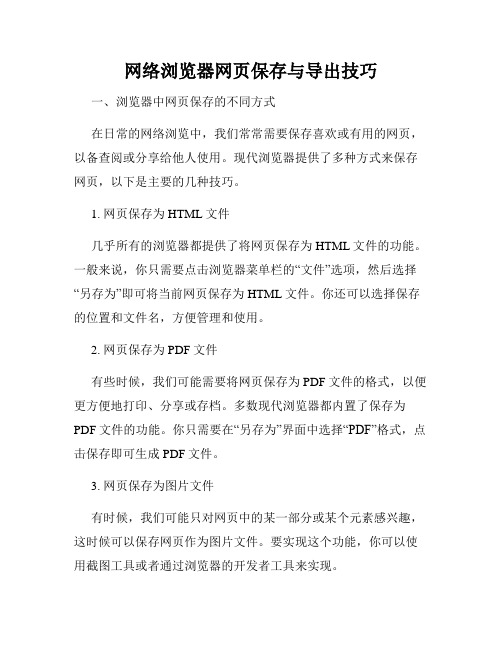
网络浏览器网页保存与导出技巧一、浏览器中网页保存的不同方式在日常的网络浏览中,我们常常需要保存喜欢或有用的网页,以备查阅或分享给他人使用。
现代浏览器提供了多种方式来保存网页,以下是主要的几种技巧。
1. 网页保存为HTML文件几乎所有的浏览器都提供了将网页保存为HTML文件的功能。
一般来说,你只需要点击浏览器菜单栏的“文件”选项,然后选择“另存为”即可将当前网页保存为HTML文件。
你还可以选择保存的位置和文件名,方便管理和使用。
2. 网页保存为PDF文件有些时候,我们可能需要将网页保存为PDF文件的格式,以便更方便地打印、分享或存档。
多数现代浏览器都内置了保存为PDF文件的功能。
你只需要在“另存为”界面中选择“PDF”格式,点击保存即可生成PDF文件。
3. 网页保存为图片文件有时候,我们可能只对网页中的某一部分或某个元素感兴趣,这时候可以保存网页作为图片文件。
要实现这个功能,你可以使用截图工具或者通过浏览器的开发者工具来实现。
二、浏览器中网页导出的技巧除了保存网页,在某些特定情况下我们还需要将保存的网页导出到其他地方,例如导出到Word文档或Excel表格中。
下面是几种常见的导出技巧。
1. 复制粘贴到文档如果你只需要将网页中的文字内容导出,最简单的方法是将其复制粘贴到文档中。
你可以选择要导出的文字内容,然后使用右键菜单中的“复制”,再打开一个文档,使用右键菜单中的“粘贴”将其粘贴到文档中。
2. 使用浏览器插件有些浏览器提供了插件或扩展程序,能够帮助用户更方便地将网页导出到特定格式的文档中。
例如,一些PDF制作工具可以通过插件实现将网页导出为PDF文件。
3. 使用网页制作工具另一种方法是使用专业的网页制作工具。
这些工具通常提供了更多的导出选项,可以将网页中的不同元素导出到不同的文档类型中。
使用这类工具,你可以将网页的文字、图片、链接等元素分别导出到Word文档、Excel表格或者PPT演示文稿中。
4. 使用浏览器的导出功能很多浏览器还提供了自带的导出功能,能够将整个网页或者选定的部分导出到特定的格式中。
教你如何轻松下载网页中的PDF
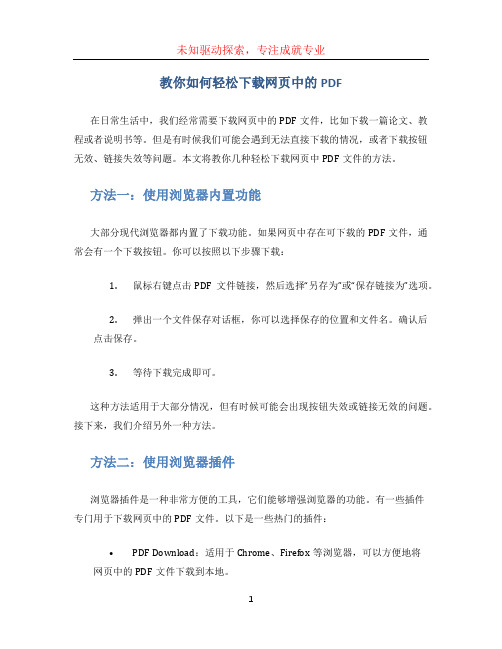
教你如何轻松下载网页中的PDF在日常生活中,我们经常需要下载网页中的PDF文件,比如下载一篇论文、教程或者说明书等。
但是有时候我们可能会遇到无法直接下载的情况,或者下载按钮无效、链接失效等问题。
本文将教你几种轻松下载网页中PDF文件的方法。
方法一:使用浏览器内置功能大部分现代浏览器都内置了下载功能。
如果网页中存在可下载的PDF文件,通常会有一个下载按钮。
你可以按照以下步骤下载:1.鼠标右键点击PDF文件链接,然后选择“另存为”或“保存链接为”选项。
2.弹出一个文件保存对话框,你可以选择保存的位置和文件名。
确认后点击保存。
3.等待下载完成即可。
这种方法适用于大部分情况,但有时候可能会出现按钮失效或链接无效的问题。
接下来,我们介绍另外一种方法。
方法二:使用浏览器插件浏览器插件是一种非常方便的工具,它们能够增强浏览器的功能。
有一些插件专门用于下载网页中的PDF文件。
以下是一些热门的插件:•PDF Download:适用于Chrome、Firefox等浏览器,可以方便地将网页中的PDF文件下载到本地。
•DownThemAll:适用于Firefox浏览器,可以批量下载网页中的PDF 文件和其他文件类型。
•Adobe Acrobat:适用于多个浏览器,是一款强大的PDF工具,可以直接下载网页中的PDF文件。
你可以根据自己的需求选择合适的插件,安装并按照插件的使用说明进行操作。
方法三:使用网络工具除了浏览器插件,还有一些在线工具可以帮助你下载网页中的PDF文件。
以下是一些常用的工具:•SmallPDF:一个功能全面的在线PDF工具,可以帮助你下载网页中的PDF文件,同时还提供了其他PDF操作功能,比如转换、编辑、合并等。
•PDFCandy:一个免费的在线PDF工具,可以将网页中的PDF文件直接下载到本地,同时还支持PDF文件的转换、压缩等功能。
你可以访问以上在线工具的网站,按照提示将网页中的PDF文件下载到本地。
如何在iPhone上将网页转为PDF保存?

如何在iPhone上将网页转为PDF保存?
PDF具有许多其他电子文档格式无法相比的优点,它可以文字、字型、格式、颜色及独立于设备和分辨率的图形图像等封装在一个文件中,该格式文件还可以包含超文本链接、声音和动态影像等电子信息,支持特长文件,集成度和安全可靠性都较高。
此外,PDF文件使用了工业标准的压缩算法,通常比PostScript文件小,易于传输与储存。
它还是页独立的,一个PDF文件包含一个或多个"页",可以单独处理各页,特别适合多处理器系统的工作。
所以,在日常工作中我们经常会使用PDF来传输资料,那么在iPhone或者iPad上怎么将网页转成PDF呢?过程很简单,请看教程。
1、进入要转换的网页或文章后,点按分享图标按钮。
2、如果您看不到创建PDF,请从右向左滑动图标,如添加书签、添加到阅读列表等,只到看到创建PDF按钮。
3、点击创建PDF。
4、点击标记图标,如果你想注释你的PDF。
5、点击左上角的完成,然后选择要保存文件的位置。
把网页转换为pdf,简单实用方法

很多时候我们都习惯使用浏览器的“页面另存为”来保存网页,,但是众所周知,这样保存的网页文件太乱了,一个HTML文件还要搭上一堆网页中的各种图片和Flash以及JS脚本文件,非常的难以整理,那么……让我们换个保存方式,保存成pdf格式怎么样?
或许你会想到需要打开各种编辑器,然后经历N轮转换的过程了,而实际上完全没有这么麻烦,有这么一个叫做PDFMyURL的网站就提供这种服务,你做需要做的就是打开这个网站,输入你要保存的网址,然后点击后面的字母“P”,然后稍等片刻,页面的PDF文件就会自动生成并且下载完毕了,是不是很方便呢?
输入网址点击后面的“P”即可开始转换
转换出来的PDF效果不错,不过不支持Flash内容如果你有兴趣的话,你也可以尝试一下:)。
简单易操作,详细入微的保存网页教案,让你的备课和学习都事半功倍

保存网页教学是现代学习和备课中非常重要的环节。
学习者需要保存网页来做笔记、翻译、研究、转发等,而教师们也需要保存网页来备课、教授、分享和记录。
保留网页还有一个非常好的优点,就是在网络繁忙或者没有网络的情况下,学习者和教师们仍能够查看及分享内容。
然而,由于大部分人对保存网页的一些简单易操作不太了解,因此在这里我们将会为大家介绍一些很实用,且简单易操作的方法来保存网页。
一、使用浏览器保存网页大多数浏览器都自带保存网页的功能,它们也非常的直接,让备课和学习变得更简单。
在这里,以Chrome浏览器举例:1.打开需要保存的网页,并点击右上角的菜单栏。
2.在菜单中选择”打印“选项。
3.接着,在“打印“选项中,看到了一个叫”更改“的选项,点击更改。
4.找到本地文件选项,并选择“保存为PDF“选项。
5.选择您想要保存的文件夹,键入您选择的文件名称,并点击“保存“ .这样,网页就被保存成了PDF格式,并且可以在您的电脑或者其他可连接设备进行查看。
另外,其它浏览器也都拥有类似的操作方法,如同样是通过打印选项进行保存网页,需要大家根据具体浏览器的功能来做学习与操作。
二、使用浏览器插件保存网页此外,今天的浏览器插件都升级了,通过它们也可以轻松地保存网页。
下面我们来介绍几款常用、简单易操作、详细入微的插件:1.Push to Kindle: 让阅读更方便更舒适Push to Kindle拓展插件,可以让你更方便地保存、备份和阅读网络文章。
您可以从网页中选择段落或整篇文章,并将其推送到您的Kinldle设备上进行自由阅读。
这个插件可以将任何一个网页转换为一个方便的PDF,并自动推送到您的Kinldle上,并且该插件还可以将新闻、博客等网上内容转化成Kinldle友好的格式。
非常方便,强力推荐。
2.Save to Pocket: 实用护身符Save to Pocket可以让您轻松收集,排队以及读取网络文章。
该扩展兼容性很好,支持各种平台,包括Windows,Mac,Linux和iOS等等。
插件的网页保存为PDF功能如何使用
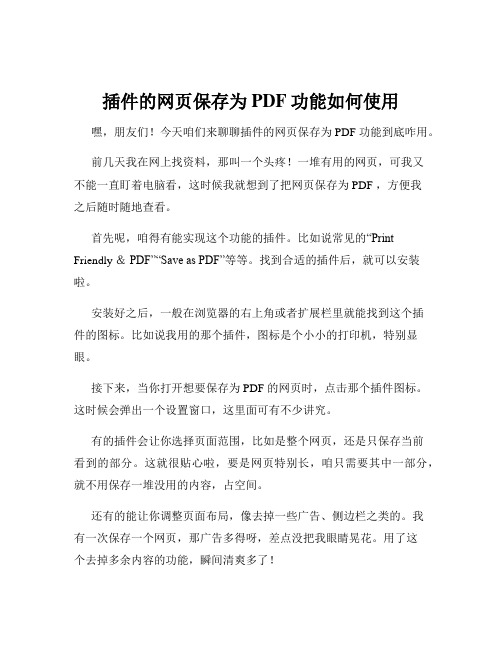
插件的网页保存为PDF功能如何使用嘿,朋友们!今天咱们来聊聊插件的网页保存为 PDF 功能到底咋用。
前几天我在网上找资料,那叫一个头疼!一堆有用的网页,可我又不能一直盯着电脑看,这时候我就想到了把网页保存为 PDF ,方便我之后随时随地查看。
首先呢,咱得有能实现这个功能的插件。
比如说常见的“Print Friendly &PDF”“Save as PDF”等等。
找到合适的插件后,就可以安装啦。
安装好之后,一般在浏览器的右上角或者扩展栏里就能找到这个插件的图标。
比如说我用的那个插件,图标是个小小的打印机,特别显眼。
接下来,当你打开想要保存为 PDF 的网页时,点击那个插件图标。
这时候会弹出一个设置窗口,这里面可有不少讲究。
有的插件会让你选择页面范围,比如是整个网页,还是只保存当前看到的部分。
这就很贴心啦,要是网页特别长,咱只需要其中一部分,就不用保存一堆没用的内容,占空间。
还有的能让你调整页面布局,像去掉一些广告、侧边栏之类的。
我有一次保存一个网页,那广告多得呀,差点没把我眼睛晃花。
用了这个去掉多余内容的功能,瞬间清爽多了!另外,字体大小和图片质量也能设置。
要是想在平板上看,把字体调大一点,图片清晰一点,体验感不要太好。
设置好这些之后,点击“保存为PDF ”,选择保存的位置,然后就等着它生成啦。
这过程就跟变魔术似的,一会儿功夫,网页就变成了PDF 文件。
不过也有闹心的时候,有一次我保存一个网页,结果生成的 PDF 格式乱了,文字和图片都错位了。
后来我发现是因为那个网页的排版太复杂,插件也没办法完美处理。
所以呀,不是所有网页都能完美保存,但大多数情况下还是很靠谱的。
总的来说,插件的网页保存为 PDF 功能真的超实用。
无论是学习资料、工作文档,还是自己喜欢的文章,都能轻松保存下来。
以后再也不用担心找不到想要的网页啦!好啦,希望我讲的这些能对大家有所帮助,快去试试这个好用的功能吧!。
将网页内容转化为PDF的三种方法

将网页内容转化为PDF的三种方法大家知道,有一些网页是有时间限制的,过段时间就找不到它们的链接了。
这时候如果想把它们存下来那么可以使用PDF的功能,把它们存成文档,以备后来的察看。
店铺在下面根据大家系统软件版本的情况,以及各自的使用习惯,给出三种简单的方法,有需要的朋友可以来看看哦。
将网页内容转化为PDF方法一:word实现法1这里推荐使用的word版本为word2007或者2010版本。
word2003的效果可能跟原来的网页会有差别2首先,我们拖拽鼠标,选择网页中我能需要保存成文档的内容。
右击选择复制3打开一个新建的word文档命名为“百度一下,你就知道”。
右击鼠标,选择保留原格式粘贴4点击保存按钮。
点击文件,打印。
在打印机位置选择PDF。
点击打印5在新弹出页面选择保存路径,点击保存即可6当然,除了第四个步骤这种方法以外,我们也可以右击word文档,选择转化为PDF。
我们下了来讲第二种方法将网页内容转化为PDF方法二:网页转化法1在打开的网页中,一次点击文件,另存为。
总之找到可以保存网页的命令按钮,点击保存网页2在弹出保存菜单中选择保存类型为“网页,仅HTML”选项,点击保存。
3好了,现在找到我们的网页文件,右击选择转化为Adobe PDF 即可。
O(∩_∩)O哈哈~将网页内容转化为PDF方法三:直接PDF法如果你现在打开的网页不是使用IE浏览器的话,复制网页地址到IE浏览器打开。
我们以百度首页为例由于现在的IE制作的比较简约,一些工具比如PDF我们都看不到它们了。
所以在窗口最上方的空白处右击,把PDF按钮调出来然后在弹出的窗口IE会问是否允许加载,点击启用然后我们发现在浏览器右上角出现了两个PDF按钮图标点击转换按钮,马上我们的页面就转化为PDF格式文档可以保存了。
如果点击【选择】按钮的话,我们需要拖拽鼠标选择需要转化的对象或元素,再点击转换按钮完成转换来看看我们最后转化完成的文档。
后一个图是PDF文档的效果。
教你如何把网页保存为1页的PDF文档
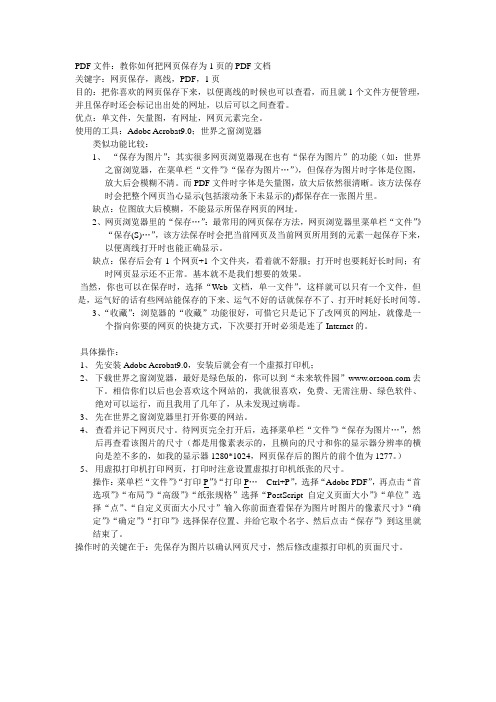
PDF文件:教你如何把网页保存为1页的PDF文档关键字:网页保存,离线,PDF,1页目的:把你喜欢的网页保存下来,以便离线的时候也可以查看,而且就1个文件方便管理,并且保存时还会标记出出处的网址,以后可以之间查看。
优点:单文件,矢量图,有网址,网页元素完全。
使用的工具:Adobe Acrobat9.0;世界之窗浏览器类似功能比较:1、“保存为图片”:其实很多网页浏览器现在也有“保存为图片”的功能(如:世界之窗浏览器,在菜单栏“文件”》“保存为图片…”),但保存为图片时字体是位图,放大后会模糊不清。
而PDF文件时字体是矢量图,放大后依然很清晰。
该方法保存时会把整个网页当心显示(包括滚动条下未显示的)都保存在一张图片里。
缺点:位图放大后模糊,不能显示所保存网页的网址。
2、网页浏览器里的“保存…”:最常用的网页保存方法,网页浏览器里菜单栏“文件”》“保存(S)…”,该方法保存时会把当前网页及当前网页所用到的元素一起保存下来,以便离线打开时也能正确显示。
缺点:保存后会有1个网页+1个文件夹,看着就不舒服;打开时也要耗好长时间;有时网页显示还不正常。
基本就不是我们想要的效果。
当然,你也可以在保存时,选择“Web文档,单一文件”,这样就可以只有一个文件,但是,运气好的话有些网站能保存的下来、运气不好的话就保存不了、打开时耗好长时间等。
3、“收藏”:浏览器的“收藏”功能很好,可惜它只是记下了改网页的网址,就像是一个指向你要的网页的快捷方式,下次要打开时必须是连了Internet的。
具体操作:1、先安装Adobe Acrobat9.0,安装后就会有一个虚拟打印机;2、下载世界之窗浏览器,最好是绿色版的,你可以到“未来软件园”去下。
相信你们以后也会喜欢这个网站的,我就很喜欢,免费、无需注册、绿色软件、绝对可以运行,而且我用了几年了,从未发现过病毒。
3、先在世界之窗浏览器里打开你要的网站。
4、查看并记下网页尺寸。
待网页完全打开后,选择菜单栏“文件”》“保存为图片…”,然后再查看该图片的尺寸(都是用像素表示的,且横向的尺寸和你的显示器分辨率的横向是差不多的,如我的显示器1280*1024,网页保存后的图片的前个值为1277。
巧用Firefox扩展 将网页保存为PDF

PDF文档如今已经标准的电子文档格式,因此将普通的文件或网页转换制作成PDF文档,有着较为普遍的应用,目前相关的制作、编辑软件也不少!今天小编想介绍一款小工具,它可以让你直接在Firefox中完成普通网页到PDF文档的转换。
这款小工具名为PDF Download,属于Firefox 扩展之一,能够让你随心所欲的将当前正在浏览的页面处理成PDF文档,并且可以完整的保留层,图片,链接等等素材,这样你就可以和朋友分享,或者打印出这些网页。
PDF Download 支持多国语言,其中包括简体中文,安装后将自动识别系统语言。
同时在搜索栏右侧添加相应的工具按钮,当你想把当前浏览的页面保存为PDF文档时,直接执行该工具按钮中的“网页保存为PDF”(或者执行右键菜单中的命令)命令即可。
之后,软件就会将当前页面进行在线转换,稍等片刻(页面中元素较多的话,等待时间也会相应加长),完成转换之后,将弹出PDF文件保存对话框(图1),你可以根据自己的需求来进行处理:直接打开、或者调用下载工具,或直接浏览器下载。
小贴士:如果你想将转换的PDF直接以邮件形式发送出去,可以执行“网页发送email 为PDF”。
除了将网页转换为PDF文件功能之外,也可以将Firefox当作系统默认的阅读器来打开PDF在浏览器中查看。
如果你想要对PDF Download 的一些参数进行设置,可以执行工具按钮中“选项”打开设置对话框(图2)。
在这里可设置PDF文档转换完成后的默认操作动作:下载、打开、以HTML形式查看、弹出选对话框等四种方式。
以及打开Firefox打开PDF文档时,是否使用PDF Download 等等。
如果你是Firefox用户,并且经常需要制作PDF文档,那可以试试PDF Download 这款扩展,非常方便。
html 转pdf 方案

将HTML转换为PDF有多种方案,以下是其中的几种:
使用在线转换工具:有很多免费的在线HTML转PDF工具可以使用,例如Docraptor、PDFCrowd、HtmlPdf等。
这些工具通常只需将HTML文件上传到网站服务器上,然后等待转换完成。
这些在线工具通常会对转换后的PDF文件进行压缩和优化,以保证文件大小尽可能小,并且不会影响PDF文件的质量。
使用浏览器打印功能:在浏览器中打开HTML网页,然后选择打印功能,并选择目标打印机为PDF。
在打印设置窗口中,选择另存为PDF,然后保存即可。
使用第三方库:例如iText、Flying Saucer、wkhtmltopdf等,这些库都可以在Java中进行使用。
这些库的使用方法可以在官方文档中找到。
使用编程语言库:例如Python的wkhtmltopdf库,可以通过编程方式将HTML转换为PDF。
无论使用哪种方案,都应该注意转换后的PDF文件的质量和格式是否符合要求。
- 1、下载文档前请自行甄别文档内容的完整性,平台不提供额外的编辑、内容补充、找答案等附加服务。
- 2、"仅部分预览"的文档,不可在线预览部分如存在完整性等问题,可反馈申请退款(可完整预览的文档不适用该条件!)。
- 3、如文档侵犯您的权益,请联系客服反馈,我们会尽快为您处理(人工客服工作时间:9:00-18:30)。
如何把网页保存成PDF
当我们在网上浏览的时候,很多时候我们会看到很多好的文章,但是以网页Webpage 保存下来没有那么方便,也不利于我们存储,PDF是现在很流行的一种文档存储形式阅读页很方便,所以一直想办法怎么把网页转成PDF而且也不要使用专门的编辑软件。
这也是我偶然发现的一个小方法,觉得挺方便的,分享一下。
1安装好Google Chrome,Chrome是最好用的浏览器,速度快,安全性高。
2打开Google浏览器,比如我打开了史蒂夫乔布斯百科主页,在网页任何任意位置右键单击打印。
3 接下来如图所示。
4点击更改
5选择目标:另存为PDF,或者你登录了Google账户存储到云端。
这里我们使用本地。
6当我们设置完之后再根据你个人需求在左边进行设置,比如说改变布局,你要将网页横向保存还是纵向保存,页边距你要默认的还是要超窄边框的,都是可以进行设置。
我觉得勾选背景颜色和图片是很有必要的。
7后续,保存好的PDF文件及效果。
